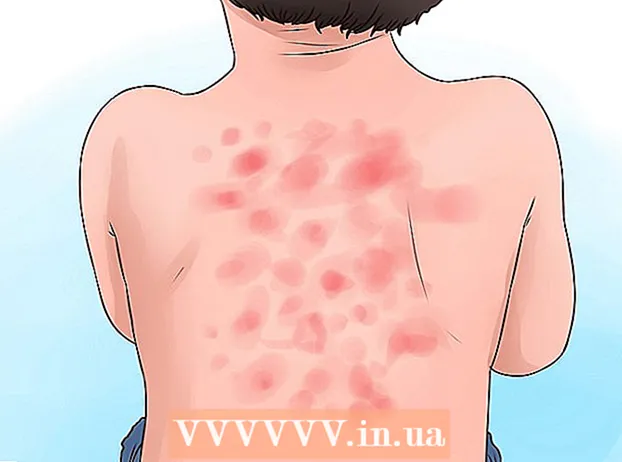مؤلف:
Charles Brown
تاريخ الخلق:
5 شهر فبراير 2021
تاريخ التحديث:
1 تموز 2024

المحتوى
- لتخطو
- الطريقة 1 من 5: استخدام تطبيق جهات الاتصال
- الطريقة 2 من 5: حذف جميع جهات اتصال iCloud
- الطريقة الثالثة من 5: تعطيل جهات الاتصال من حساب بريد إلكتروني
- الطريقة الرابعة من 5: إيقاف تشغيل الاقتراحات
- طريقة 5 من 5: استخدام المجموعات
- نصائح
- تحذيرات
هل تريد حذف بعض جهات الاتصال من جهاز iPhone الخاص بك؟ سواء كنت تريد حذف واحد أو مائة ، فهناك عدة طرق للقيام بذلك. يمكنك حذف جهات الاتصال الفردية بسرعة باستخدام تطبيق جهات الاتصال الخاص بك ، أو يمكنك توصيل جهاز iPhone بجهاز الكمبيوتر الخاص بك وإدارة جهات الاتصال الخاصة بك باستخدام iTunes.
لتخطو
الطريقة 1 من 5: استخدام تطبيق جهات الاتصال
 افتح تطبيق جهات الاتصال. يمكنك العثور على هذا التطبيق على الشاشة الرئيسية لجهاز iPhone الخاص بك. تعمل هذه الطريقة مع جميع إصدارات iOS.
افتح تطبيق جهات الاتصال. يمكنك العثور على هذا التطبيق على الشاشة الرئيسية لجهاز iPhone الخاص بك. تعمل هذه الطريقة مع جميع إصدارات iOS. - يمكنك أيضًا فتح تطبيق جهات الاتصال بالنقر فوق الرمز جهات الاتصال في الجزء السفلي من الشاشة.
 اضغط على جهة الاتصال لعرض التفاصيل. سترى الآن جميع المعلومات الإضافية التي أدخلتها لشخص الاتصال.
اضغط على جهة الاتصال لعرض التفاصيل. سترى الآن جميع المعلومات الإضافية التي أدخلتها لشخص الاتصال. - للبحث عن جهة اتصال على وجه التحديد ، انقر فوق يبحث في الجزء العلوي من الشاشة وأدخل الاسم.
 اضغط على "تعديل" في الزاوية اليمنى العليا. ستتمكن الآن من تغيير جميع معلومات الاتصال.
اضغط على "تعديل" في الزاوية اليمنى العليا. ستتمكن الآن من تغيير جميع معلومات الاتصال.  مرر لأسفل صفحة جهة الاتصال وانقر على "حذف جهة الاتصال". اضغط على "حذف جهة اتصال" مرة أخرى لتأكيد اختيارك. ستتم إزالة جهة الاتصال من جهاز iPhone الخاص بك.
مرر لأسفل صفحة جهة الاتصال وانقر على "حذف جهة الاتصال". اضغط على "حذف جهة اتصال" مرة أخرى لتأكيد اختيارك. ستتم إزالة جهة الاتصال من جهاز iPhone الخاص بك.  انقر فوق حذف جهة الاتصال مرة أخرى عندما يُطلب منك ذلك. سترى هذه المطالبة في الجزء السفلي من الشاشة. بعد ذلك ، تمت إزالة جهة الاتصال الخاصة بك من جهاز iPhone الخاص بك.
انقر فوق حذف جهة الاتصال مرة أخرى عندما يُطلب منك ذلك. سترى هذه المطالبة في الجزء السفلي من الشاشة. بعد ذلك ، تمت إزالة جهة الاتصال الخاصة بك من جهاز iPhone الخاص بك. - لن ترى خيار "حذف" لجهات الاتصال المضافة من تطبيقات أخرى مثل Facebook.
- إذا كان جهاز iPhone الخاص بك متصلاً بحساب iCloud الخاص بك ، فستتم إزالة جهة الاتصال من جميع الأجهزة المتصلة.
الطريقة 2 من 5: حذف جميع جهات اتصال iCloud
 افتح تطبيق الإعدادات. يمكنك إيقاف تشغيل مزامنة جهات الاتصال الخاصة بك مع iCloud ، مما سيؤدي إلى حذف جميع جهات اتصال iCloud المخزنة على هاتفك.
افتح تطبيق الإعدادات. يمكنك إيقاف تشغيل مزامنة جهات الاتصال الخاصة بك مع iCloud ، مما سيؤدي إلى حذف جميع جهات اتصال iCloud المخزنة على هاتفك.  اضغط على معرف Apple الخاص بك. إنه القسم الموجود أعلى القائمة الذي يحتوي على اسمك وصورتك ، إذا أضفت واحدة.
اضغط على معرف Apple الخاص بك. إنه القسم الموجود أعلى القائمة الذي يحتوي على اسمك وصورتك ، إذا أضفت واحدة.  اضغط على "iCloud". سيتم الآن فتح إعدادات المزامنة لـ iCloud.
اضغط على "iCloud". سيتم الآن فتح إعدادات المزامنة لـ iCloud.  قم بتعطيل خيار "جهات الاتصال". سيُطلب منك الآن تأكيد حذف جميع جهات اتصال iCloud المخزنة على جهاز iPhone الخاص بك.
قم بتعطيل خيار "جهات الاتصال". سيُطلب منك الآن تأكيد حذف جميع جهات اتصال iCloud المخزنة على جهاز iPhone الخاص بك.  حدد "حذف من iPhone". سيتم حذف جميع جهات الاتصال التي تمت مزامنتها مع حساب iCloud الخاص بك من هاتفك.
حدد "حذف من iPhone". سيتم حذف جميع جهات الاتصال التي تمت مزامنتها مع حساب iCloud الخاص بك من هاتفك.
الطريقة الثالثة من 5: تعطيل جهات الاتصال من حساب بريد إلكتروني
 أفتح الإعدادات. تكون أيقونة الترس باللون الرمادي (⚙️) عادةً على شاشتك الرئيسية.
أفتح الإعدادات. تكون أيقونة الترس باللون الرمادي (⚙️) عادةً على شاشتك الرئيسية.  مرر لأسفل وانقر على "جهات الاتصال" في ثلث الطريق أسفل الشاشة.
مرر لأسفل وانقر على "جهات الاتصال" في ثلث الطريق أسفل الشاشة. اضغط على الحسابات. إنه في القمة.
اضغط على الحسابات. إنه في القمة.  اضغط على حساب بريد إلكتروني. على أي حال ، تقول هناك iCloud.
اضغط على حساب بريد إلكتروني. على أي حال ، تقول هناك iCloud. - على سبيل المثال ، انقر فوق بريد جوجل لإعدادات الاتصال لحساب Gmail الخاص بك.
 حرك "جهات الاتصال" إلى الوضع "إيقاف التشغيل". يتحول شريط التمرير إلى اللون الأبيض للإشارة إلى أن جهات الاتصال الخاصة بحساب البريد الإلكتروني هذا لن تظهر بعد الآن في تطبيق جهات اتصال iPhone.
حرك "جهات الاتصال" إلى الوضع "إيقاف التشغيل". يتحول شريط التمرير إلى اللون الأبيض للإشارة إلى أن جهات الاتصال الخاصة بحساب البريد الإلكتروني هذا لن تظهر بعد الآن في تطبيق جهات اتصال iPhone.
الطريقة الرابعة من 5: إيقاف تشغيل الاقتراحات
 افتح إعدادات جهاز iPhone الخاص بك. إنها الأيقونة الرمادية للتروس (⚙️) التي توجد عادة على شاشتك الرئيسية.
افتح إعدادات جهاز iPhone الخاص بك. إنها الأيقونة الرمادية للتروس (⚙️) التي توجد عادة على شاشتك الرئيسية.  قم بالتمرير لأسفل وانقر فوق جهات الاتصال ، حوالي ثلث الطريق لأسفل صفحة الإعدادات.
قم بالتمرير لأسفل وانقر فوق جهات الاتصال ، حوالي ثلث الطريق لأسفل صفحة الإعدادات. حرك "جهات الاتصال من التطبيقات" إلى "إيقاف التشغيل". يوجد هذا المنزلق في الأسفل. يتحول الزر إلى اللون الأبيض للإشارة إلى أن الاقتراحات لم تعد تظهر في تطبيق جهات اتصال iPhone أو في Messenger والبريد الإلكتروني.
حرك "جهات الاتصال من التطبيقات" إلى "إيقاف التشغيل". يوجد هذا المنزلق في الأسفل. يتحول الزر إلى اللون الأبيض للإشارة إلى أن الاقتراحات لم تعد تظهر في تطبيق جهات اتصال iPhone أو في Messenger والبريد الإلكتروني.
طريقة 5 من 5: استخدام المجموعات
 قسّم جهات الاتصال الخاصة بك إلى مجموعات. يمكنك إنشاء مجموعات لعائلتك وجهات اتصال عملك وأصدقائك من صالة الألعاب الرياضية وما إلى ذلك. وبهذه الطريقة يمكنك إخفاء فئات جهات الاتصال بأكملها دون الحاجة إلى حذفها بالكامل. لإدارة المجموعات ، انقر على الزر "مجموعات" على يسار نافذة "جهات الاتصال".
قسّم جهات الاتصال الخاصة بك إلى مجموعات. يمكنك إنشاء مجموعات لعائلتك وجهات اتصال عملك وأصدقائك من صالة الألعاب الرياضية وما إلى ذلك. وبهذه الطريقة يمكنك إخفاء فئات جهات الاتصال بأكملها دون الحاجة إلى حذفها بالكامل. لإدارة المجموعات ، انقر على الزر "مجموعات" على يسار نافذة "جهات الاتصال". - لإدارة المجموعات ، اضغط على زر المجموعات أعلى يسار شاشة جهات الاتصال.
 اضغط على المجموعات التي تريد إخفاءها. تظهر عند وجود علامة اختيار أمامها. سيتم إخفاء المجموعات التي لم يتم تحديدها من قائمة جهات الاتصال الخاصة بك.
اضغط على المجموعات التي تريد إخفاءها. تظهر عند وجود علامة اختيار أمامها. سيتم إخفاء المجموعات التي لم يتم تحديدها من قائمة جهات الاتصال الخاصة بك.  عند الانتهاء ، انقر على "تم". تظهر قائمة جهات الاتصال الخاصة بك الآن المجموعات التي اخترتها فقط.
عند الانتهاء ، انقر على "تم". تظهر قائمة جهات الاتصال الخاصة بك الآن المجموعات التي اخترتها فقط.
نصائح
- إذا قمت بتمكين المزامنة مع Facebook ، فيمكنك إزالة جميع جهات اتصال Facebook بسرعة من قائمتك بالانتقال إلى "الإعدادات"> "Facebook" وتعيين الزر بجوار "جهات الاتصال" على "إيقاف". لن تظهر جهات الاتصال الخاصة بك من Facebook في قائمتك بعد الآن. لم يتم حذفها.
تحذيرات
- إذا كنت ستستخدم iCloud لمزامنة جهات الاتصال الخاصة بك ، فقم بتمكين خيار "مزامنة جهات الاتصال" ليس في iTunes ، أو ستحصل على بيانات مكررة على جهاز iPhone الخاص بك.